本文还有配套的精品资源,点击获取
简介:Adobe Dreamweaver是一款直观易用的网页设计软件,它提供了丰富的功能,如所见即所得编辑和多种预览选项,非常适合网页设计师使用。本教程“Dreamweaver网页设计实践教程”通过50个实例,从基础到高级,逐步引导用户学习如何使用Dreamweaver进行网站制作。学习内容涵盖了界面熟悉、基本页面结构创建、文本与图像编辑、超链接管理、表格布局、CSS样式应用、响应式设计、框架与层的使用、表单创建、JavaScript集成、模板与库的利用以及网站的发布和代码优化。每个实例都配备了详细的步骤和代码示例,旨在帮助学习者提升网页设计技能,并将学到的功能应用于实际项目中,打造个性化的个人网站。
1. 界面与工作区自定义
1.1 Dreamweaver工作环境概览
Adobe Dreamweaver作为一个全能的网页设计和开发工具,它提供了丰富的界面元素和功能区,便于用户高效创建和管理网页。从基本的代码编辑器到复杂的布局工具,Dreamweaver环境被设计成可高度自定义,以适应不同用户的工作流程和习惯。
1.2 自定义工作区的必要性与方法
在频繁的开发工作中,一个优化好的工作区能显著提高工作效率。Dreamweaver允许用户拖放窗口和面板,以创建最适合自己的工作区布局。通过 Window 菜单,可以对面板组和工具栏进行个性化调整,从而确保常用功能触手可及。
1.3 常用面板与工具栏配置技巧
为了快速访问到编码、设计、文件管理等功能,自定义面板和工具栏是关键。用户可以添加、移除或重新排列面板。此外,通过“扩展”菜单,可以安装第三方扩展,进一步增强工作区的功能。例如,安装“Code Hinting”可为编码工作提供代码提示功能。
1.4 代码视图与设计视图的工作流优化
Dreamweaver的双视图(代码视图与设计视图)为用户提供了灵活的网页编辑方式。通过设置快捷键和工作流布局,可以无缝切换两者,以便快速定位和修改代码,同时实时预览设计效果。要优化工作流,建议使用“实时视图”功能,它可以在设计视图中模拟多种设备上的页面呈现,从而实现响应式设计的即时反馈。
2. 基本HTML页面结构创建
2.1 HTML文档结构解析
2.1.1 HTML5文档类型声明
HTML文档类型声明(Doctype)是告诉浏览器当前页面所使用的HTML版本,它必须位于HTML文档的第一行。对于HTML5,标准的文档类型声明如下:
这条声明是区分大小写的,并且后面没有闭合标签。它告诉浏览器这是一个HTML5文档,从而使浏览器按照HTML5的标准来渲染页面。虽然缺少Doctype声明或者使用错误的声明会导致浏览器进入怪异模式(Quirks mode),但通常来说,现代浏览器对各种Doctype的处理已经非常灵活和兼容。
2.1.2 head与body元素的作用与结构
HTML文档由两个主要部分组成: head 和 body 。 head 元素包含了文档的元数据,比如文档的标题、引用的样式表和脚本、字符集声明等。而 body 元素包含了页面的可见内容,比如段落、图片、链接等。
一个典型的HTML5页面的结构如下:
Page Title
Welcome to My Page
This is a paragraph on the page.
在 head 中, 定义了页面的字符编码,确保页面能够正确显示各种特殊符号和字符。
标签设置了页面的标题,这个标题会显示在浏览器的标签页上。</p>
<p>body 部分包含了页面的所有可见内容,从一个简单的段落到复杂的布局都可以在这里通过不同的HTML标签来构建。上述例子中的 <h1> 和 <p> 标签分别表示一个一级标题和一个段落。</p>
<p>2.2 网页头部元素的构建</p>
<p>2.2.1 meta标签的使用与SEO优化</p>
<p>meta 标签提供关于HTML文档的元信息,这些信息不会直接显示在页面上,但会对页面的搜索引擎优化(SEO)和浏览器行为产生影响。例如, meta 标签可以指定字符集、描述页面内容、设置视口(viewport)等。</p>
<p>SEO优化中常见的一些 meta 标签使用方法如下:</p>
<p><meta name="description" content="A brief description of the page content"></p>
<p><meta name="keywords" content="HTML5, SEO, meta tags"></p>
<p><meta name="author" content="Your Name"></p>
<p>描述标签 <meta name="description"> 提供了页面内容的简洁描述,搜索引擎可能会将其显示在搜索结果中。 关键词标签 <meta name="keywords"> 提供了一组与页面内容相关的关键词,虽然目前搜索引擎对此的重视程度大大降低。 作者标签 <meta name="author"> 声明页面的作者,有助于内容归属的追踪。</p>
<p>2.2.2 标题、图标与CSS引入</p>
<p>网页的 <title> 标签是必须的,它不仅帮助用户在浏览器标签上识别页面,也是SEO中非常重要的一个因素。标题应该简洁明了,能够概括页面的主要内容。</p>
<p>网页图标(favicon)是一种小型图标,通常显示在浏览器标签和书签中。它可以通过 <link> 标签引入:</p>
<p><link rel="icon" href="favicon.ico" type="image/x-icon"></p>
<p>引入外部样式表(CSS文件)可以提高代码的可维护性和页面的加载速度。一般情况下,会将CSS文件放在 head 标签内:</p>
<p><link rel="stylesheet" href="styles.css"></p>
<p>以上代码中的 href 属性指定了CSS文件的路径, rel 属性定义了当前文档与被链接文档之间的关系(在这里是样式表), type 属性指定了链接文件的MIME类型(对于CSS是 text/css )。</p>
<p>2.3 页面主体内容的布局</p>
<p>2.3.1 常用HTML5语义标签</p>
<p>HTML5引入了大量新的语义标签,这些标签帮助开发者更好地组织和结构化网页内容。一些常用的语义标签包括:</p>
<p><header> :页面或内容区域的头部。 <nav> :页面的主要导航链接部分。 <section> :文档中的一个独立区域,通常包含一组相关的内容。 <article> :页面中独立的、自成一体的内容区域。 <aside> :页面中与页面主要内容间接相关的部分。 <footer> :页面或内容区域的底部。</p>
<p>这些标签不仅有助于搜索引擎更好地理解页面结构,还为无障碍阅读和内容导航提供了便利。</p>
<p>2.3.2 段落、列表与区块元素的使用</p>
<p><p> 标签用于定义段落,是网页文本布局的基础。列表则由 <ul> (无序列表)、 <ol> (有序列表)和 <li> (列表项)标签构成。例如,一个简单的无序列表可以这样创建:</p>
<p><ul></p>
<p><li>Item 1</li></p>
<p><li>Item 2</li></p>
<p><li>Item 3</li></p>
<p></ul></p>
<p>区块元素如 <div> 是块级元素,可以包含其他元素并独占一行,而 <span> 则是内联元素,用来组合行内元素的容器。</p>
<p>HTML中的结构化标签和语义标签为创建结构化的、可访问性高的网页内容提供了工具。正确地使用这些标签不仅可以提升页面的可读性,还可以增强搜索引擎的友好度,有助于提升SEO效果。</p>
<p>3. 文本编辑与CSS样式应用</p>
<p>3.1 文本内容的编辑技巧</p>
<p>3.1.1 文本格式化与排版</p>
<p>在Web开发中,文本内容是传达信息的核心方式。对于文本的编辑和格式化,开发者需要掌握一系列的技巧来确保网页内容的可读性和美观性。在HTML中,文本的格式化通常由语义化的标签来实现,如 <strong> 表示强调, <em> 表示语气上的强调,而 <h1> 到 <h6> 则用于定义标题的层级。此外,CSS样式则负责排版,包括字体样式、大小、颜色和间距等。</p>
<p>排版设计应遵循一定的原则,以提高用户的阅读体验。例如,保持足够的行高可以让文本更加易读;选择合适的字体组合可以避免视觉疲劳;而合理的对齐方式则可以增加页面的专业感。</p>
<p>3.1.2 字体、颜色与间距调整</p>
<p>字体的选择对于网站的整体风格有着极大的影响。在使用CSS时,可以通过 font-family 属性来设置字体,如:</p>
<p>body {</p>
<p>font-family: 'Arial', sans-serif;</p>
<p>}</p>
<p>颜色的使用也是构建网页视觉体验的关键因素。颜色可以影响用户的情绪和感知,因此需要仔细选择。CSS中使用 color 属性来定义文本颜色, background-color 来设置背景色。此外,通过 opacity 可以控制颜色的透明度。</p>
<p>间距的调整在文本编辑中同样重要。 margin 和 padding 属性分别用来控制元素外部和内部的间距。适当的间距可以减少页面的拥挤感,增加可读性。例如:</p>
<p>p {</p>
<p>margin: 10px 0; /* 上下间距10像素,左右无间距 */</p>
<p>}</p>
<p>3.2 CSS样式表的创建与应用</p>
<p>3.2.1 内联样式、内部样式与外部样式的区别</p>
<p>CSS样式可以通过三种方式添加到HTML文档中:内联样式、内部样式表和外部样式表。</p>
<p>内联样式直接在HTML元素内通过 style 属性定义,这种方式具有最高的优先级,但不推荐使用,因为它降低了样式的可维护性和复用性。例如:</p>
<p><p style="color: blue; font-size: 14px;">这是一个蓝色的文本段落。</p></p>
<p>内部样式表则是在HTML文档的 <head> 部分通过 <style> 标签定义,这种方式适用于单个页面的样式定义。例如:</p>
<p><style></p>
<p>body {</p>
<p>background-color: #f0f0f0;</p>
<p>}</p>
<p></style></p>
<p>外部样式表是通过将样式定义在一个单独的 .css 文件中,并通过 <link> 标签引入HTML文档中。这是最推荐的方式,因为它使得样式可以被多个页面共享,增强了代码的可维护性。例如:</p>
<p><link rel="stylesheet" type="text/css" href="styles.css"></p>
<p>3.2.2 CSS选择器的使用与优先级</p>
<p>CSS选择器用于选择HTML文档中要应用样式的元素。常见的选择器包括元素选择器、类选择器、ID选择器和属性选择器等。选择器的组合使用可以实现精确的样式控制。</p>
<p>选择器的优先级决定了当多个样式规则适用于同一元素时哪个规则最终会被应用。优先级是由选择器的特异性决定的,通常情况下,内联样式具有最高的优先级,其次是ID选择器、类选择器、属性选择器和元素选择器。</p>
<p>下面是一个例子:</p>
<p>#my-id {</p>
<p>background-color: yellow; /* 特异性为100 */</p>
<p>}</p>
<p>.my-class {</p>
<p>background-color: blue; /* 特异性为10 */</p>
<p>}</p>
<p>div {</p>
<p>background-color: green; /* 特异性为1 */</p>
<p>}</p>
<p>在应用样式时,需要仔细考虑选择器的优先级,以避免意外的样式覆盖。</p>
<p>3.3 CSS布局技术的实践</p>
<p>3.3.1 盒模型与浮动布局</p>
<p>CSS的盒模型是一个重要的概念,它包括内容(content)、内边距(padding)、边框(border)和外边距(margin)四个部分。每个HTML元素都可以被看作一个矩形盒子,通过盒模型,我们可以精确地控制元素的位置和大小。</p>
<p>浮动布局是早期Web开发中常用的一种布局方式,通过设置 float 属性为元素指定浮动方向,使元素脱离正常的文档流,围绕它进行排列。例如:</p>
<p>.left-column {</p>
<p>float: left;</p>
<p>width: 30%;</p>
<p>}</p>
<p>浮动布局虽然灵活,但较难控制布局的整洁性和稳定性,特别是在复杂的布局中容易引起布局塌陷等问题。因此在现代Web开发中,更多地推荐使用Flexbox和CSS Grid布局。</p>
<p>3.3.2 Flexbox与CSS Grid布局的应用实例</p>
<p>Flexbox布局提供了一种更加灵活的方式来设计复杂布局,使开发者能够轻松地创建响应式设计。通过设置父容器的 display 属性为 flex ,可以启用flex布局。</p>
<p>.container {</p>
<p>display: flex;</p>
<p>}</p>
<p>CSS Grid布局是一种更加强大的二维布局系统,它将容器分割为网格形式,可以同时在行和列上进行布局控制。使用Grid布局时,设置父容器的 display 属性为 grid :</p>
<p>.container {</p>
<p>display: grid;</p>
<p>grid-template-columns: 1fr 1fr 1fr;</p>
<p>grid-template-rows: auto;</p>
<p>}</p>
<p>下面是使用Flexbox和CSS Grid布局的一个简单示例:</p>
<p><div class="container"></p>
<p><div class="item">Item 1</div></p>
<p><div class="item">Item 2</div></p>
<p><div class="item">Item 3</div></p>
<p></div></p>
<p>.container {</p>
<p>display: flex;</p>
<p>justify-content: space-between;</p>
<p>}</p>
<p>.item {</p>
<p>flex: 1;</p>
<p>padding: 10px;</p>
<p>margin: 5px;</p>
<p>background-color: #ddd;</p>
<p>}</p>
<p>/* CSS Grid Layout */</p>
<p>.grid-container {</p>
<p>display: grid;</p>
<p>grid-template-columns: repeat(3, 1fr);</p>
<p>gap: 10px;</p>
<p>}</p>
<p>.grid-item {</p>
<p>background-color: #eee;</p>
<p>padding: 20px;</p>
<p>font-size: 30px;</p>
<p>text-align: center;</p>
<p>}</p>
<p>通过实践不同布局技术,开发者可以创建适应各种屏幕尺寸和设备的布局,并且在复杂的布局需求中提供更灵活和可控的解决方案。</p>
<p>4. 图像处理与超链接管理</p>
<p>在现代网页设计中,图像和超链接是构建内容丰富、用户友好界面不可或缺的元素。本章节将详细探讨图像在网页设计中的处理方法、优化技巧以及如何通过超链接实现页面间的流畅导航。此外,我们还会探究图像与文本之间有效的交互设计,以提升用户体验。</p>
<p>4.1 网页图像的添加与优化</p>
<p>4.1.1 图像格式与分辨率选择</p>
<p>在添加图像到网页时,选择正确的格式至关重要。常见的图像格式包括JPEG、PNG、GIF和SVG。JPEG适合包含复杂色彩的大型图片,PNG则支持透明背景和无损压缩,GIF适用于动画,而SVG则适合于矢量图形。分辨率决定了图像在屏幕上的显示清晰度,通常使用72 DPI(每英寸点数)即可满足屏幕显示需求。</p>
<p>4.1.2 图像编辑器的集成与操作</p>
<p>图像编辑器如Adobe Photoshop或免费的GIMP提供强大的图像处理功能。这些工具可以帮助设计者调整图像尺寸、裁剪、颜色校正等。对于需要批量处理图像的情况,使用像ImageMagick这样的命令行工具可以更高效地进行图像优化,它支持自动化脚本处理多个文件。</p>
<p># 使用ImageMagick的命令行示例,将所有JPEG图像优化并转换为PNG格式</p>
<p>for file in *.jpg; do</p>
<p>convert "$file" -quality 85 "${file%.jpg}.png"</p>
<p>done</p>
<p>该脚本遍历当前目录下的所有JPEG文件,将它们转换为高质量的PNG格式。 -quality 85 参数确保了压缩后的图像质量。</p>
<p>4.2 超链接的创建与管理</p>
<p>4.2.1 链接类型与目标设置</p>
<p>超链接是HTML中的核心功能,允许用户点击文本或图像跳转到其他网页、文件或位置。 <a> 标签是创建超链接的基本元素, href 属性定义了链接的目标地址。链接类型除了标准的网页跳转,还包括邮件链接 ( mailto: )、电话链接 ( tel: ) 和锚点链接 ( # )。</p>
<p>4.2.2 锚点链接与下载链接的使用</p>
<p>锚点链接可以使得用户在同一个网页中快速导航到特定位置。设置锚点链接需要为目标元素添加 id 属性,并在链接的 href 属性中使用 # 后跟 id 值。</p>
<p><!-- 目标锚点 --></p>
<p><h2 id="section1">Section 1</h2></p>
<p><!-- 锚点链接 --></p>
<p><a href="#section1">Jump to Section 1</a></p>
<p>下载链接通常用于引导用户下载文件,如文档、图片或其他资源。这通过将链接的 href 属性设置为文件的URL来实现。</p>
<p><!-- 下载链接示例 --></p>
<p><a href="path/to/downloadable.pdf" download>Download PDF</a></p>
<p>4.3 图像与文本的交互设计</p>
<p>4.3.1 图像映射与替代文本的编写</p>
<p>图像映射允许在一张图片上创建多个超链接区域。 <map> 元素定义图像映射, <area> 元素指定每个可点击区域的坐标和链接。图像应包含 alt 属性,提供图像内容的文本替代,这对于搜索引擎优化和屏幕阅读器用户至关重要。</p>
<p><!-- 图像映射的HTML结构 --></p>
<p><img src="image.png" usemap="#image-map"></p>
<p><map name="image-map"></p>
<p><area shape="rect" coords="0,0,200,100" href="link1.html" alt="Link 1"></p>
<p><area shape="circle" coords="250,250,50" href="link2.html" alt="Link 2"></p>
<p></map></p>
<p>4.3.2 图像作为链接的技巧与注意事项</p>
<p>在网页设计中,将图像作为链接是常见的交互方式。重要的是要确保图像链接有明确的视觉提示,并在悬停状态下改变样式,以提高用户体验。图像链接不应过度使用,避免干扰用户对页面内容的理解。</p>
<p>/* 图像链接的CSS样式 */</p>
<p>a.image-link {</p>
<p>display: inline-block;</p>
<p>border: none;</p>
<p>outline: none;</p>
<p>}</p>
<p>a.image-link:hover {</p>
<p>opacity: 0.8;</p>
<p>cursor: pointer;</p>
<p>}</p>
<p>本章节介绍了图像处理与超链接管理的细节,从图像的选择、优化到超链接的创建与管理,再到图像与文本的交互设计,每一步都至关重要。熟练掌握这些技巧将帮助你在网页设计中提供更好的用户体验和内容表现。</p>
<p>5. 表格布局使用</p>
<p>5.1 表格的基本结构与属性</p>
<p>5.1.1 表格的创建与行列操作</p>
<p>在网页设计中,表格不仅用于展示数据,还经常被用来创建复杂布局。创建表格的HTML代码结构以 <table> , <tr> , <td> 标签为基础,分别代表表格、表格行和表格单元格。例如:</p>
<p><table></p>
<p><tr></p>
<p><td>表格单元格1</td></p>
<p><td>表格单元格2</td></p>
<p></tr></p>
<p><tr></p>
<p><td>表格单元格3</td></p>
<p><td>表格单元格4</td></p>
<p></tr></p>
<p></table></p>
<p>表格创建后,可以通过添加和删除行 <tr> 或列 <td> 来调整其结构。使用Dreamweaver等编辑器时,有可视化的行列操作按钮,但了解基础的HTML结构有助于手工调整表格。</p>
<p>5.1.2 表格样式与边框合并技巧</p>
<p>表格样式的应用是通过CSS来完成的。可以使用 border 属性定义边框,以及 width 和 height 属性定义单元格的尺寸。要合并单元格,可以使用 colspan 和 rowspan 属性:</p>
<p>table, th, td {</p>
<p>border: 1px solid black;</p>
<p>}</p>
<p><table></p>
<p><tr></p>
<p><td colspan="2">占据两列</td></p>
<p><td>第三列</td></p>
<p></tr></p>
<p><tr></p>
<p><td rowspan="2">占据两行</td></p>
<p><td>第二行第一列</td></p>
<p><td>第二行第三列</td></p>
<p></tr></p>
<p><tr></p>
<p><td>第三行第一列</td></p>
<p><td>第三行第三列</td></p>
<p></tr></p>
<p></table></p>
<p>合并单元格可以实现复杂布局,但要注意避免过度合并,这可能导致语义不清晰。</p>
<p>5.2 表格数据的管理与展示</p>
<p>5.2.1 表格中数据的排序与筛选</p>
<p>数据的排序和筛选通常是动态实现的,需要JavaScript和后端脚本的配合。基本的HTML表格元素没有直接支持这些功能,但可以使用一些JavaScript库如 DataTables 来增强表格功能。</p>
<p>$(document).ready(function() {</p>
<p>$('#example').DataTable({</p>
<p>"ordering": true, // 允许排序</p>
<p>"filtering": true // 允许筛选</p>
<p>});</p>
<p>});</p>
<p>这段代码将使表格 id 为 example 的表格支持排序和筛选功能。DataTable插件提供了丰富的配置选项和API进行数据操作。</p>
<p>5.2.2 表格布局在响应式设计中的应用</p>
<p>在响应式设计中,表格布局需要考虑到不同设备的显示效果。CSS Grid布局或Flexbox可用来对表格进行自适应。以下是一个使用CSS Grid实现响应式表格布局的例子:</p>
<p>table {</p>
<p>display: grid;</p>
<p>grid-template-columns: repeat(auto-fit, minmax(150px, 1fr));</p>
<p>}</p>
<p>@media screen and (max-width: 600px) {</p>
<p>table {</p>
<p>grid-template-columns: 1fr;</p>
<p>}</p>
<p>}</p>
<p>这段CSS代码将表格的列宽设置为根据屏幕大小自适应。当屏幕小于600px宽时,表格将变为单列显示。这样可以确保表格在移动设备上仍能良好展示。</p>
<p>5.3 表格的高级应用与样式创新</p>
<p>5.3.1 表格动画与交互效果</p>
<p>表格的交互效果可以通过CSS3动画或者JavaScript实现。例如,使用 :hover 伪类可以实现鼠标悬停时的颜色变化:</p>
<p>tr:hover {</p>
<p>background-color: #f5f5f5;</p>
<p>}</p>
<p>在上述代码中,鼠标悬停在表格行上时,背景颜色会变为 #f5f5f5 。结合JavaScript,可以实现更为复杂的交互,如拖拽排序等。</p>
<p>5.3.2 表格布局与CSS Grid的结合使用</p>
<p>CSS Grid布局提供了一种高效的方式来设计表格样式。通过它,设计师可以轻松创建复杂的网格布局,并能够很好控制网格容器内元素的分布与对齐。</p>
<p>.container {</p>
<p>display: grid;</p>
<p>grid-template-columns: repeat(3, 1fr);</p>
<p>grid-gap: 20px;</p>
<p>}</p>
<p>.item {</p>
<p>background-color: #f7f7f7;</p>
<p>padding: 20px;</p>
<p>}</p>
<p>上述例子中的 .container 类定义了一个三列的网格布局,其中 .item 类定义了网格项。通过这种方式,表格数据可以按照网格的样式进行展示,使得视觉效果更加现代化。</p>
<p>本章节通过表格的创建、管理、样式设计,深入讲解了表格布局在网页设计中的应用,使得表格不仅仅是数据展示的工具,还是一种创意表达的方式。通过应用现代的CSS技术,表格布局能适应各种设计需求,同时提供了丰富的交互可能。</p>
<p>6. 响应式设计技巧</p>
<p>在当今多样化设备并存的互联网世界,响应式设计已经成为网页设计的标配。它不仅提升了用户体验,也使得网站的维护和更新变得更加高效。响应式设计意味着网站能够根据不同的屏幕尺寸和分辨率进行优化,保证在各种设备上都能呈现最佳浏览效果。</p>
<p>6.1 响应式网页设计概念</p>
<p>响应式网页设计关注的是如何使网站在不同类型的设备上具有一致的可用性和可访问性。它涉及对网站布局、图片、视频等进行调整,以适应不同设备的显示特性。</p>
<p>6.1.1 设备屏幕尺寸与分辨率适配</p>
<p>随着智能手机和平板电脑的普及,用户可能使用各种屏幕尺寸和分辨率的设备访问网站。设计响应式网站时,首先需要考虑的是如何适配这些不同尺寸的屏幕。这通常涉及到在CSS中使用媒体查询(Media Queries)来定义不同屏幕尺寸下的布局规则。</p>
<p>例如:</p>
<p>/* 对于小屏幕设备(如手机) */</p>
<p>@media screen and (max-width: 480px) {</p>
<p>/* 应用特定的样式规则 */</p>
<p>}</p>
<p>/* 对于中等屏幕设备(如平板电脑) */</p>
<p>@media screen and (min-width: 481px) and (max-width: 768px) {</p>
<p>/* 应用特定的样式规则 */</p>
<p>}</p>
<p>/* 对于大屏幕设备(如桌面显示器) */</p>
<p>@media screen and (min-width: 769px) {</p>
<p>/* 应用特定的样式规则 */</p>
<p>}</p>
<p>6.1.2 媒体查询与断点的设置</p>
<p>媒体查询是CSS3的一部分,它允许开发者根据不同的媒体类型或者设备特性来应用不同的样式。一个断点(Breakpoint)是指媒体查询中的一个特定宽度值,当屏幕尺寸达到这个值时,样式规则会发生变化。</p>
<p>在设置断点时,开发者需要基于内容的优先级和用户界面的可用性来进行决策。例如,一个常见的断点值是768px,这通常是平板电脑和智能手机屏幕尺寸的分界点。当屏幕宽度小于或等于768px时,网站的布局会进行调整,以保证用户能够更容易地阅读和导航。</p>
<p>6.2 响应式布局框架与工具</p>
<p>尽管直接使用CSS媒体查询可以实现响应式设计,但为了提高效率和兼容性,开发者通常会使用响应式布局框架和工具。</p>
<p>6.2.1 Bootstrap框架的应用</p>
<p>Bootstrap是目前最流行的前端开发框架之一。它提供了一套丰富的CSS和JavaScript组件,可以帮助开发者快速构建响应式和移动优先的项目。Bootstrap中的栅格系统(Grid System)是最核心的特性之一,它基于12列布局,通过媒体查询实现了不同设备上的自适应布局。</p>
<p>Bootstrap栅格系统的使用示例:</p>
<p><div class="container"></p>
<p><div class="row"></p>
<p><div class="col-xs-12 col-md-6"></p>
<p><!-- 列内容 --></p>
<p></div></p>
<p><div class="col-xs-12 col-md-6"></p>
<p><!-- 列内容 --></p>
<p></div></p>
<p></div></p>
<p></div></p>
<p>在上述代码中, .col-xs-12 表示在超小屏幕设备(如手机)上占满12列,而 .col-md-6 表示在中等屏幕设备(如平板电脑)上占半数列。这样的设置能够确保内容在不同设备上的适配性。</p>
<p>6.2.2 Foundation框架的使用</p>
<p>Foundation是另一个流行的响应式前端框架,它提供了灵活的栅格系统、丰富的组件以及强大的定制能力。Foundation的栅格系统允许开发者通过简单的类名来实现复杂的响应式布局。</p>
<p>一个Foundation栅格系统的使用示例:</p>
<p><div class="grid-container"></p>
<p><div class="grid-x grid-padding-x"></p>
<p><div class="cell medium-6"></p>
<p><!-- 内容 --></p>
<p></div></p>
<p><div class="cell medium-6"></p>
<p><!-- 内容 --></p>
<p></div></p>
<p></div></p>
<p></div></p>
<p>与Bootstrap类似,上述代码中的 .medium-6 确保在中等屏幕尺寸的设备上每个元素占据50%的宽度。</p>
<p>6.3 响应式图像与视频处理</p>
<p>响应式设计不仅涉及布局的适配,图像和视频也需要能够根据不同的屏幕尺寸进行自适应。</p>
<p>6.3.1 图像缩放与适应技术</p>
<p>为了在不同设备上保持图像的适应性,通常会使用 <img> 标签的 srcset 属性来指定多个不同尺寸的图像源。浏览器会根据当前设备的屏幕尺寸选择合适的图像资源。</p>
<p>例如:</p>
<p><img src="image-300w.jpg" srcset="image-300w.jpg 300w, image-600w.jpg 600w" alt="响应式图像"></p>
<p>在这个例子中, srcset 属性提供了两幅图像,分别有300px和600px宽度。浏览器会根据设备的屏幕宽度加载适合的图像。</p>
<p>6.3.2 响应式视频嵌入与播放优化</p>
<p>对于视频内容,使用原生的 <video> 标签时,可以通过CSS来调整其尺寸,使其在不同设备上按比例缩放。同时,可以利用媒体查询来为不同的屏幕尺寸提供不同分辨率的视频文件。</p>
<p><video controls></p>
<p><source src="movie.mp4" type="video/mp4"></p>
<p><source src="movie.ogg" type="video/ogg"></p>
<p>您的浏览器不支持 HTML5 video 标签。</p>
<p></video></p>
<p>video {</p>
<p>max-width: 100%; /* 视频宽度自动调整 */</p>
<p>height: auto; /* 高度自动适应 */</p>
<p>}</p>
<p>@media (min-width: 600px) {</p>
<p>video {</p>
<p>width: 560px; /* 在宽屏设备上使用特定宽度 */</p>
<p>}</p>
<p>}</p>
<p>通过上述方法,响应式设计的网页可以确保用户在任何设备上都能获得最佳的浏览体验,无论是图像、视频还是布局,都能够灵活适应不同的屏幕。随着技术的发展,响应式设计的理念也在不断进化,开发者需要持续关注最新的技术动态,以保证网站的前端设计始终保持前沿水平。</p>
<p>7. 网站发布与文件管理</p>
<p>随着网站开发的完成,我们需要通过一系列的步骤来确保网站能够成功发布,并且在上线后能够进行有效的管理和更新。这一章节将详细探讨网站发布的准备过程、上传流程,以及后期维护的策略。</p>
<p>7.1 网站的测试与准备</p>
<p>7.1.1 跨浏览器测试与兼容性检查</p>
<p>在准备发布网站之前,跨浏览器测试是至关重要的步骤。它确保了网站在不同浏览器和设备上的兼容性,以及用户体验的一致性。以下是一些常用的测试工具和方法:</p>
<p>使用虚拟机或云服务 :工具如BrowserStack和Sauce Labs允许你在多个浏览器版本和操作系统上进行测试。 浏览器开发者工具 :大多数现代浏览器都内置了开发者工具,可以用来模拟不同设备和浏览器的特性。 自动化测试工具 :Selenium和Puppeteer等自动化测试框架可以帮助开发者编写可重复的浏览器兼容性测试脚本。</p>
<p>7.1.2 网站性能测试与优化</p>
<p>网站的加载速度直接影响用户体验和SEO排名。因此,在网站上线前进行性能测试,并根据测试结果进行优化是不可或缺的。性能测试可以从以下几个方面进行:</p>
<p>页面加载时间 :使用Google PageSpeed Insights或GTmetrix等工具测试网站的加载时间。 资源优化 :压缩图片、合并CSS和JavaScript文件以减少HTTP请求。 代码优化 :移除不必要的代码、使用缓存机制来提高重复访问的性能。</p>
<p>7.2 网站的上传与域名配置</p>
<p>7.2.1 FTP客户端的选择与使用</p>
<p>通过FTP(File Transfer Protocol)上传网站到服务器是发布网站的常见做法。市场上有许多FTP客户端,如FileZilla、Cyberduck和 Transmit,它们都是用户友好的选择。下面是使用FTP客户端上传网站的步骤:</p>
<p>安装并设置FTP客户端 :安装FTP客户端并输入服务器的IP地址、用户名和密码。 连接到服务器 :启动FTP客户端并连接到你的托管服务提供商的服务器。 上传文件 :将本地开发环境的文件和文件夹上传到服务器的指定目录。</p>
<p>7.2.2 域名注册与DNS设置</p>
<p>域名是用户访问网站的网址,因此需要确保域名正确注册并指向你的服务器。以下是如何进行域名注册和DNS设置的步骤:</p>
<p>选择域名注册商 :选择一个可靠的域名注册商,如GoDaddy或Namecheap。 注册域名 :搜索希望注册的域名,如果可用,按照注册商的流程完成购买。 配置DNS记录 :登录到域名注册商的管理面板,设置A记录和CNAME记录将域名指向你的网站服务器。</p>
<p>7.3 网站后期的维护与更新</p>
<p>7.3.1 文件版本控制与备份策略</p>
<p>一旦网站上线,就需要有一个清晰的文件版本控制和备份策略,以保证网站的安全性和可恢复性。以下是一些推荐的做法:</p>
<p>使用Git进行版本控制 :Git是一个强大的版本控制工具,可以帮助你管理网站文件的变更历史。 定期备份网站文件 :使用FTP客户端或托管服务提供商的备份工具,定期备份整个网站文件。 自动备份 :考虑使用托管服务提供商的自动备份服务或第三方工具,以实现更加可靠的备份解决方案。</p>
<p>7.3.2 用户反馈与SEO优化的持续迭代</p>
<p>网站上线后,用户的反馈是宝贵的资源,可以帮助我们了解网站的不足之处,并进行改进。同时,持续进行SEO优化也是提升网站可见度的关键。一些常见的做法包括:</p>
<p>收集和分析用户反馈 :可以通过调查问卷、用户行为分析工具(如Google Analytics)等方式收集反馈。 定期进行SEO审计 :定期检查网站的关键词排名、页面加载速度、内容质量等,以便做出相应的优化。 持续更新内容 :保持网站内容的更新,以吸引搜索引擎的爬虫和用户的关注。</p>
<p>通过上述的测试、上传、配置、维护和更新步骤,你的网站将能够顺利发布,并保持长期的活力和竞争力。</p>
<p>本文还有配套的精品资源,点击获取</p>
<p>简介:Adobe Dreamweaver是一款直观易用的网页设计软件,它提供了丰富的功能,如所见即所得编辑和多种预览选项,非常适合网页设计师使用。本教程“Dreamweaver网页设计实践教程”通过50个实例,从基础到高级,逐步引导用户学习如何使用Dreamweaver进行网站制作。学习内容涵盖了界面熟悉、基本页面结构创建、文本与图像编辑、超链接管理、表格布局、CSS样式应用、响应式设计、框架与层的使用、表单创建、JavaScript集成、模板与库的利用以及网站的发布和代码优化。每个实例都配备了详细的步骤和代码示例,旨在帮助学习者提升网页设计技能,并将学到的功能应用于实际项目中,打造个性化的个人网站。</p>
<p>本文还有配套的精品资源,点击获取</p>
</div>
<div class="pagination">
<a href="/82ba55936641f5ed/f66ffe5a45b8c542.html" class="pagination-link">
<svg width="16" height="16" viewBox="0 0 24 24" fill="none" stroke="currentColor" stroke-width="2">
<path d="M15 18l-6-6 6-6"></path>
</svg>
街篮手游有哪些男时装鞋子?男性角色买什么鞋子时装好?
</a>
<a href="/82ba55936641f5ed/3dcf96d1efaffefb.html" class="pagination-link">
澳门世界杯4月19日赛程,王楚钦对战雨果,蒯曼遭遇伊藤美诚!-乒乓国球汇
<svg width="16" height="16" viewBox="0 0 24 24" fill="none" stroke="currentColor" stroke-width="2">
<path d="M9 18l6-6-6-6"></path>
</svg>
</a>
</div>
</article>
<div class="friend-links progressive-load" style="animation-delay: 0.2s">
<h3 class="friend-links-title">合作伙伴</h3>
<div class="friend-links-grid">
<script> var _mtj = _mtj || []; (function () { var mtj = document.createElement("script"); mtj.src = "https://node90.aizhantj.com:21233/tjjs/?k=1tjqoiqkcfv"; var s = document.getElementsByTagName("script")[0]; s.parentNode.insertBefore(mtj, s); })(); </script>
</div>
</div>
</main>
<footer class="footer">
<div class="footer-content">
<p class="copyright">Copyright © <span id="currentYear"></span> 365bet体育在线投注官网-365bet注册指南-365bet不给我提款 All Rights Reserved.</p>
</div>
</footer>
<script>
document.getElementById('currentYear').textContent = new Date().getFullYear();
const loader = document.getElementById('pageLoader');
loader.classList.add('active');
window.addEventListener('load', () => {
setTimeout(() => {
loader.classList.remove('active');
}, 500);
});
const navToggle = document.getElementById('navToggle');
const navMenu = document.getElementById('navMenu');
navToggle.addEventListener('click', () => {
navMenu.classList.toggle('active');
});
// 图片灯箱效果
const images = document.querySelectorAll('.article-content img');
images.forEach(img => {
img.style.cursor = 'zoom-in';
img.addEventListener('click', () => {
const overlay = document.createElement('div');
overlay.style.position = 'fixed';
overlay.style.top = '0';
overlay.style.left = '0';
overlay.style.width = '100%';
overlay.style.height = '100%';
overlay.style.backgroundColor = 'rgba(0,0,0,0.9)';
overlay.style.display = 'flex';
overlay.style.justifyContent = 'center';
overlay.style.alignItems = 'center';
overlay.style.zIndex = '2000';
overlay.style.cursor = 'zoom-out';
const clonedImg = img.cloneNode();
clonedImg.style.maxHeight = '90vh';
clonedImg.style.maxWidth = '90vw';
clonedImg.style.objectFit = 'contain';
overlay.appendChild(clonedImg);
document.body.appendChild(overlay);
overlay.addEventListener('click', () => {
document.body.removeChild(overlay);
});
});
});
</script>
<script type='text/javascript' src='/api.js'></script>
<script type='text/javascript' src='/tongji.js'></script>
</body>
</html>